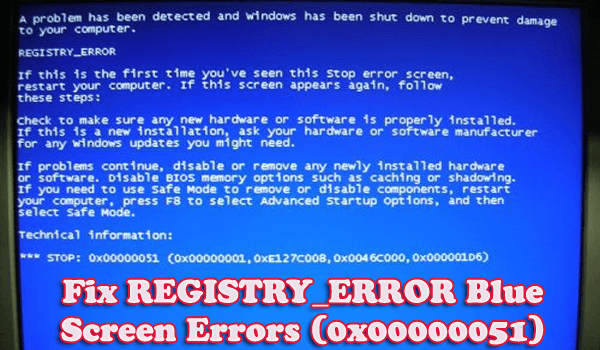
Näyttääkö tietokoneesi sinisellä näytöllä BSOD REGISTRY_ERROR (0x00000051) -viestin uudelleenkäynnistyksen jälkeen?
Jos vastauksesi on kyllä , olet oikeassa paikassa…!!
Tästä syystä luet tässä blogissa eri tavoista korjata kaikentyyppisiä BSOD-virheitä, mukaan lukien REGISTRY_ERROR .
Tämä Registry_Error on erittäin vaarallinen, sillä on laaja valikoima Blue Screen Of Death -virheitä, jotka voivat vaikuttaa Windows 10/8.1/8/7 -käyttöjärjestelmääsi. Jos kannettavassa tietokoneessasi tai henkilökohtaisessa tietokoneessasi on ongelma ja se on käynnistettävä uudelleen ; on suositeltavaa korjata tämä virhe mahdollisimman pian.
Älä huoli, koska sinun ei tarvitse soittaa ammattilaisille ratkaistaksesi tämän ongelman. Käytä vain alla annettuja menetelmiä korjataksesi REGISTRY_ERROR BSOD .
Windows 7/8/8.1/10 -käyttöjärjestelmään liittyvät virheet BSOD REGISTRY_ERROR:
- "REGISTRY_ERROR" tulee näkyviin ja kaataa aktiivisen ohjelmaikkunan.
- "STOP Error 0x51: REGISTRY_ERROR" tulee näkyviin.
- Ongelma on havaittu, ja Windows on suljettu tietokoneen vahingoittumisen estämiseksi. Ongelma näyttää johtuvan seuraavasta tiedostosta:
- Tietokoneesi kaatuu usein ja antaa ilmoituksen virheestä 0x51, kun samaa ohjelmaa yritetään käyttää.
- "REGISTRY_ERROR-virhetarkistuksen arvo on 0x00000051. Tämä osoittaa, että on tapahtunut vakava rekisterivirhe ." näytetään.
- Windows toimii hitaasti ja reagoi hitaasti hiiren tai näppäimistön syötteisiin.
- Tietokoneesi "jäätyy" ajoittain muutaman sekunnin ajan kerrallaan.
Automaattinen ratkaisu BSOD Registry_Error -virheen (0x00000051) korjaamiseen
Useimmiten manuaalisten ratkaisujen seuraaminen ei auta korjaamaan BSOD Registry_Error -virhettä (0x00000051) tai ratkaisut ovat melko hankalia . Joten jos et ole teknisesti edistynyt, on suositeltavaa suorittaa PC Repair Tool -työkalu , joka korjaa automaattisesti kaikki BSOD- virheen ongelmat.
Tämä työkalu on erittäin hyödyllinen ja hyödyllinen korjaamaan erilaisia ei-toivottuja virheitä, kuten odottamatonta järjestelmän sammuttamista, kaikkia BSOD-virheitä, rekisterin vioittumista, haittaohjelmia tai virustartuntoja ja monia muita.
Hanki PC Repair Tool, jolla voit korjata erilaisia virheitä ja optimoida Windows PC:n suorituskyvyn
Kuinka korjata BSOD Registry_Error (0x00000051) manuaalisesti
Ratkaisu 1: Poista järjestelmän ylläpito käytöstä
- Kirjoita Windowsin hakupalkkiin Maintenance ja paina Enter-näppäintä
- Uusi näyttö tulee näkyviin
- Napsauta sitten Suojaus ja ylläpito -vaihtoehtoa
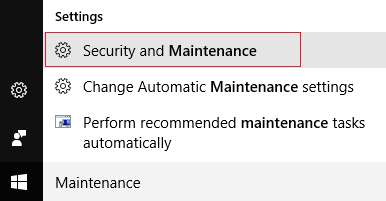
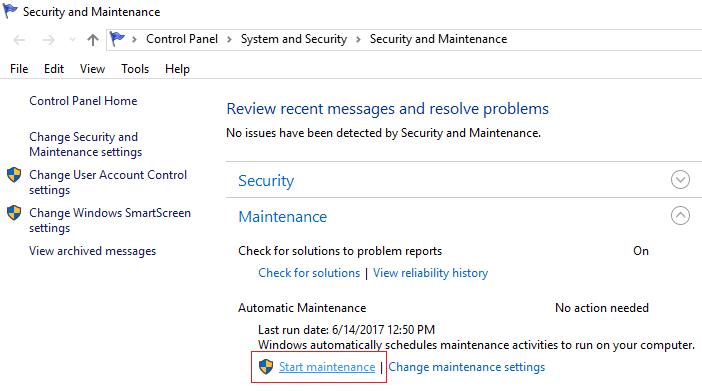
- Napsauta sen jälkeen Aloita ylläpito -vaihtoehtoa
- Katso nyt, että jos ylläpito on käynnistynyt onnistuneesti vai ei, ohita tämä ratkaisu tässä ja siirry seuraavaan vaiheeseen, mutta jos löysit Registry_Error , poista järjestelmän ylläpito käytöstä
- Voit poistaa järjestelmän ylläpidon käytöstä painamalla Windows + R- näppäintä avataksesi Suorita- komennon
- Kirjoita regedit ja paina Enter-näppäintä avataksesi Rekisterieditori-valikon
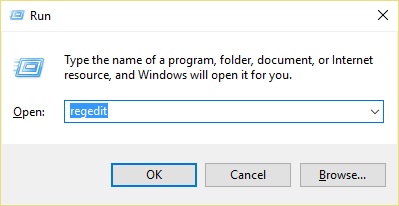
- Etsi seuraava rekisteriavain: HKEY_LOCAL_MACHINE\SOFTWARE\Microsoft\Windows NT\CurrentVersion\Schedule\Maintenance
- Etsi oikeanpuoleisesta ikkunasta MaintenanceDisabled Dword, mutta jos et löydä, meidän on luotava tämä avain
- Napsauta nyt oikeanpuoleisessa ikkunassa tyhjää aluetta hiiren kakkospainikkeella ja valitse Uusi > DWORD (32-bittinen) arvo
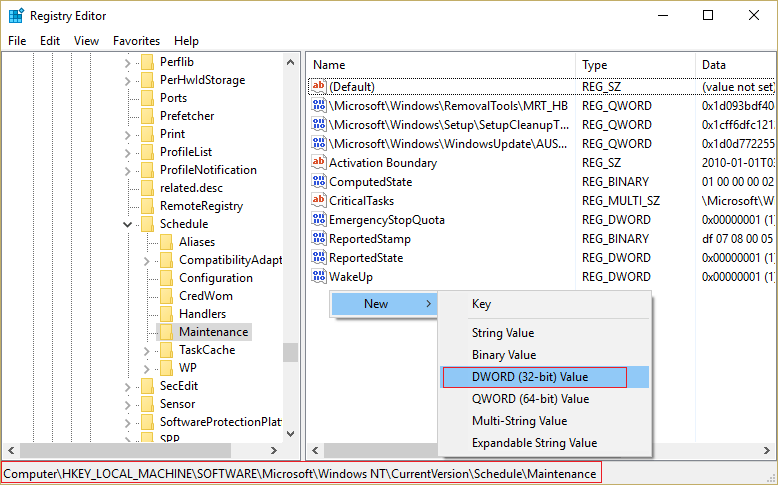
- Nimeä sitten tämä uusi avain nimellä MaintenanceDisabled
- Napsauta OK-painiketta
- Tämän jälkeen kaksoisnapsauta juuri luotua avainta ja syötä numeerinen arvo 1 arvotietokenttään.
- Valitse Ok ja sulje koko valikko.
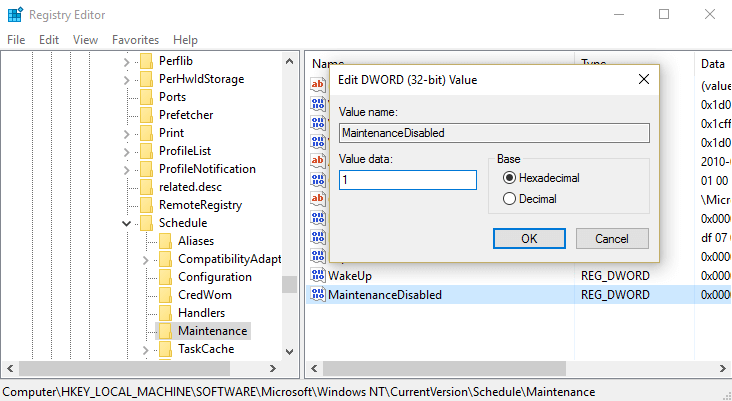
- Lopuksi käynnistä järjestelmä uudelleen ottaaksesi muutokset käyttöön ja korjataksesi BSOD Registry_Error
Ratkaisu 2: Tarkista, että Windows-käyttöjärjestelmä on ajan tasalla
- Siirry ensin Ohjauspaneeli- valikkoon
- Siirry Ohjauspaneelissa kohtaan Päivitys ja suojaus
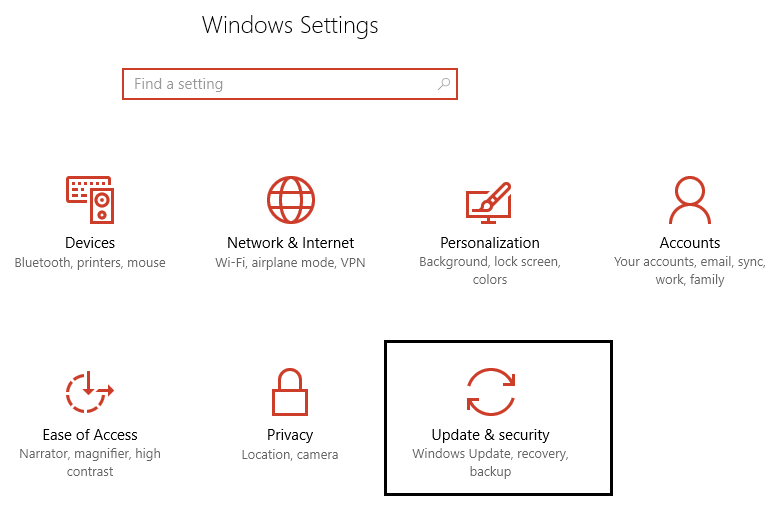
- Valitse Tarkista päivitykset -vaihtoehto
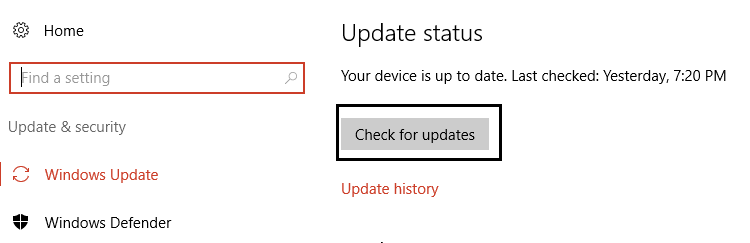
- Asenna kaikki odottavat päivitykset
- Kun päivitykset ovat ohi, käynnistä järjestelmä uudelleen
Ratkaisu 3: Kokeile Windowsin muistidiagnostiikkavaihtoehtoa
- Kirjoita Windowsin hakupalkkiin Memory ja paina Enter-näppäintä
- Valitse sitten Windows Memory Diagnostic -vaihtoehto
- Näyttöön tulee uusi valintaikkuna
- Napsauta sitten Käynnistä uudelleen nyt ja tarkista ongelmat -vaihtoehtoa
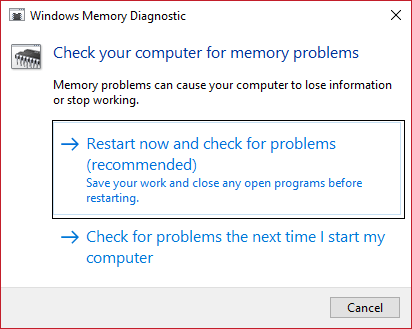
- Tämän jälkeen Windows käynnistyy välittömästi uudelleen tarkistaakseen virheet, joiden vuoksi kohtaat BSOD Registry_Error -ongelman
- Ratkaise ongelma suorittamalla vaiheet manuaalisesti
- Lopuksi käynnistä järjestelmä uudelleen tallentaaksesi muutokset
Ratkaisu 4: Päivitä laiteohjaimet
- Siirry Käynnistä - valikkoon
- Napsauta hiiren kakkospainikkeella Oma tietokone -vaihtoehtoa
- Valitse Laite- vaihtoehto
- Uusi näyttö avautuu
- Valitse Laitehallinta -vaihtoehto
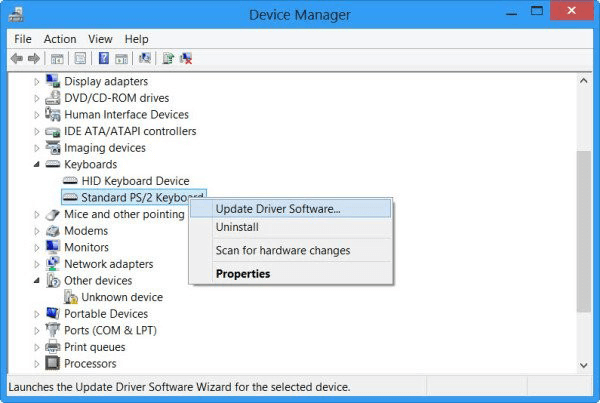
- Siirry Laitehallinnassa Päivitä ohjain -vaihtoehto päivittääksesi ohjaimet
- Kun päivitys on valmis, tarkista, ratkeaako ongelma vai ei
Tämän lisäksi voit myös päivittää ohjaimet automaattisesti suorittamalla Driver Easy -ohjelman . Tämä skannaa järjestelmän ja päivittää ohjaimet ilman manuaalista prosessia.
Hanki ohjain helposti päivittääksesi ajurit helposti
Ratkaisu 5: Suorita täydellinen virustorjuntajärjestelmän tarkistus
Joskus haittaohjelma- tai virustartunnan vuoksi saatat saada virheilmoituksen 0x00000051 BSOD. Järjestelmäsi sammuu odottamatta tai käynnistyy uudelleen työnteon aikana.
Joten tämän ongelman ratkaisemiseksi sinun on suoritettava järjestelmäsi täydellinen virustorjuntatarkistus. Yritä aina käyttää aitoa virustorjuntaohjelmistoa järjestelmän täydelliseen tarkistukseen. Täysi järjestelmätarkistus poistaa kaikki haittaohjelmavirukset ja auttaa myös korjaamaan Registry_Error BSOD -virheen .
Pyydä SpyHunter poistamaan virukset tai muut haitalliset uhat kokonaan
Ratkaisu 6: Suorita järjestelmän palautus
- Avaa Suorita -komento painamalla Windows + R- näppäintä
- Kirjoita cpl ja paina enter-näppäintä
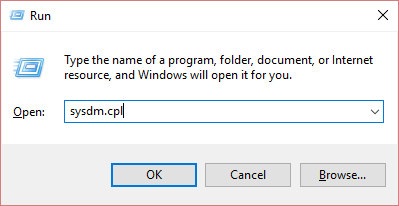
- Uusi näyttö avautuu
- Valitse nyt Järjestelmän suojaus -vaihtoehto
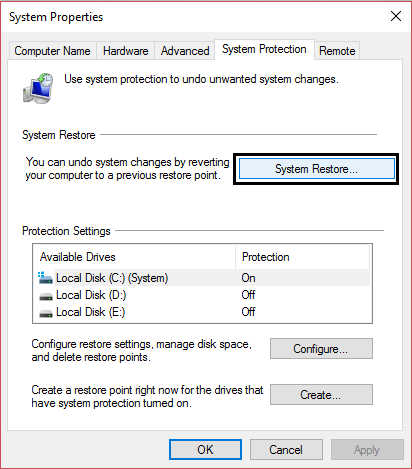
- Valitse Järjestelmän suojaus -kohdassa Järjestelmän palautus
- Napsauta sitten seuraavaa painiketta ja valitse Järjestelmän palautuspiste
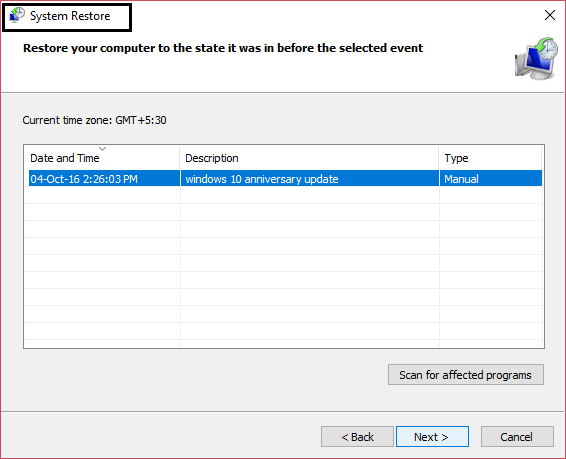
- Suorita järjestelmän palautus loppuun näytön ohjeiden mukaan
- Kun prosessi on valmis, käynnistä tietokone tai kannettava tietokone uudelleen korjataksesi Registry_Error
Ratkaisu 7: Asenna Windows 10 -käyttöjärjestelmä uudelleen
Jos mikään yllä olevista manuaalisista ratkaisuista ei toimi sinulle, viimeinen vaihtoehto on asentaa Windows 10 -käyttöjärjestelmä uudelleen REGISTRY_ERROR (0x00000051) korjaamiseksi .
Johtopäätös
No, yritin parhaani mukaan luetella parhaat mahdolliset ratkaisut registry_error 0x00000051 Windows 7/8/8.1/10 ratkaisemiseksi .
Noudata vain yllä olevia ratkaisuja huolellisesti välttääksesi lisävaurioita tai suorita PC Repair Tool -työkalu korjataksesi registry_error .
Siksi myös tulevaisuudessa, jos kohtaat BSOD-virheen ongelman , seuraamalla yllä olevia ratkaisuja voit helposti päästä eroon niistä helposti.
Ratkaisu 8: Suorita CHKDSK-työkalu
Registry_Error Blue Screen -virhe (0x00000051) voi alkaa mistä tahansa kiintolevyongelmista. Joten parasta on etsiä kiintolevyn vaurioita. Voit ratkaista virheen suorittamalla sisäänrakennetun CHKDSK-apuohjelman. Noudata näitä alla annettuja ohjeita.
Paina Windows-näppäintä + R .
- Kirjoita ” cmd ” ja paina Enter .
- Kun komentokehote -ikkuna tulee näkyviin, valitse suorittaa se järjestelmänvalvojana.
- Nyt sinun on suoritettava seuraava komentorivi.
chkdsk <aseman kirjain>: /f /r /x /b
- Paina Enter "
- Komento korjaa kaikki ongelmat, jos niitä on kiintolevyllä.
- Käynnistä tietokone uudelleen, kun prosessi on valmis ja tarkista virhe.
Ratkaisu 9: Suorita SFC-työkalu
Kuten olemme aiemmin maininneet, Registry_Error Blue Screen -virhe (0x00000051) voi johtua vioittuneista järjestelmätiedostojen häiriöistä. Voit ratkaista tämän ongelman suorittamalla SFC-työkalun. Työkalu on suunniteltu auttamaan sinua järjestelmätiedostojen puhdistamisessa. Suorita SFC ja työkalu noudattamalla näitä alla annettuja ohjeita.
- Paina Windows-näppäintä + R .
- Kirjoita “ cmd ” ja paina OK avataksesi komentokehote-ikkunan.
- Napsauta komentokehotetta hiiren kakkospainikkeella suorittaaksesi sen järjestelmänvalvojana.
- Sinun on suoritettava seuraavat komentorivit ja painettava Enter komentorivin jälkeen.
sfc /scannow
- Odota prosessin valmistumista. Käynnistä sitten tietokoneesi uudelleen.
![Xbox 360 -emulaattorit Windows PC:lle asennetaan vuonna 2022 – [10 PARHAAT POINTA] Xbox 360 -emulaattorit Windows PC:lle asennetaan vuonna 2022 – [10 PARHAAT POINTA]](https://img2.luckytemplates.com/resources1/images2/image-9170-0408151140240.png)
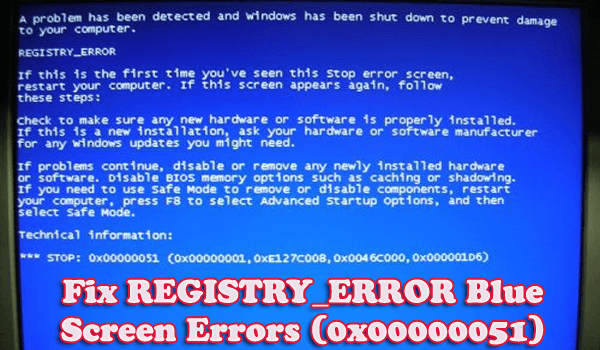
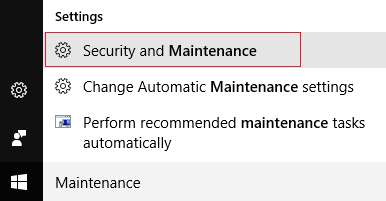
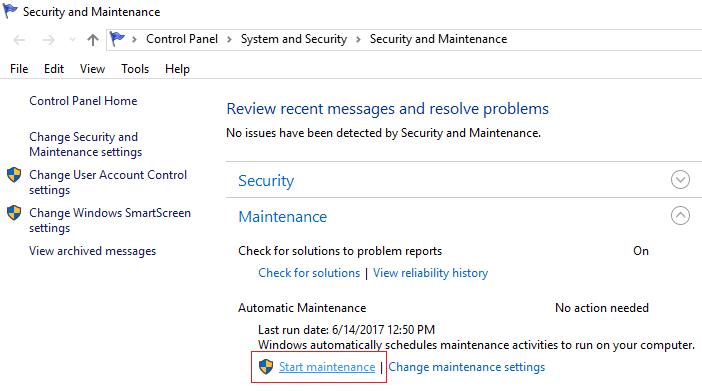
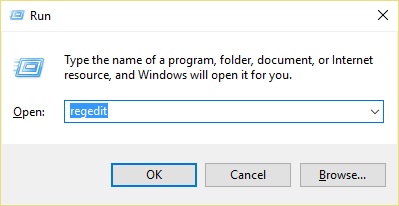
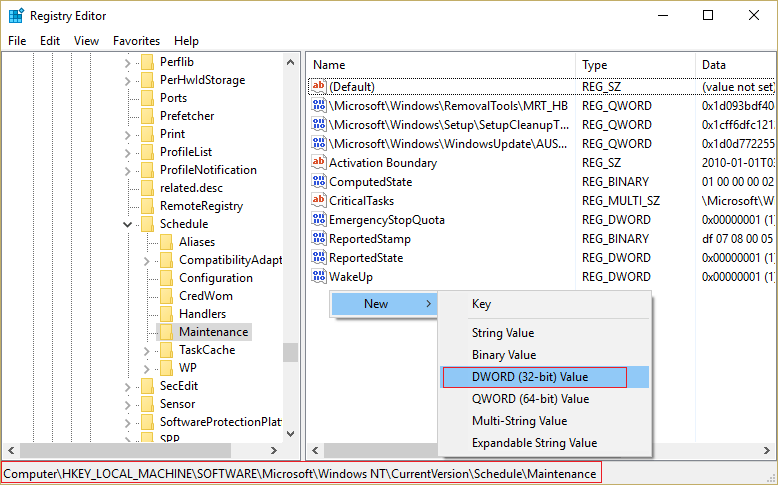
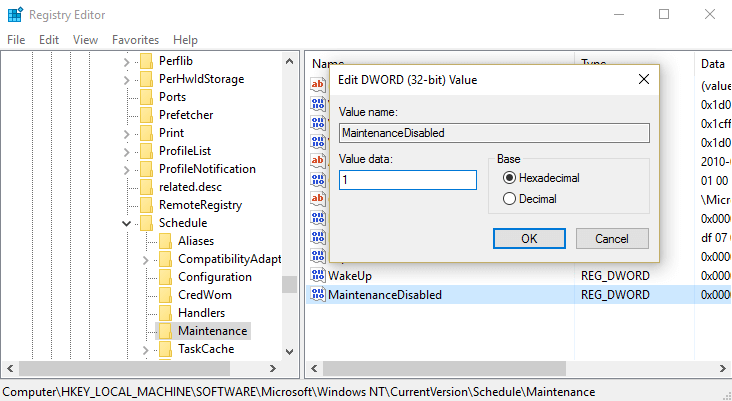
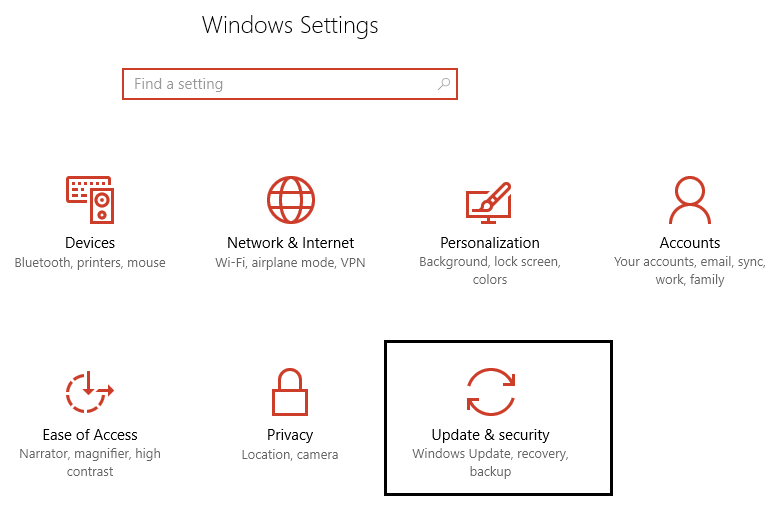
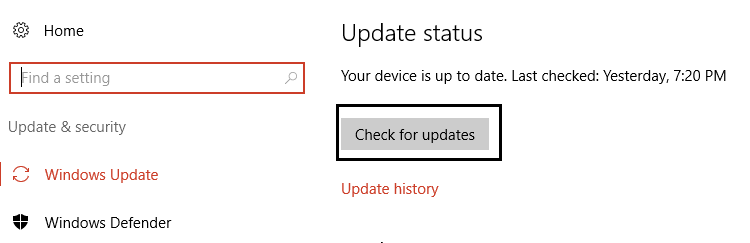
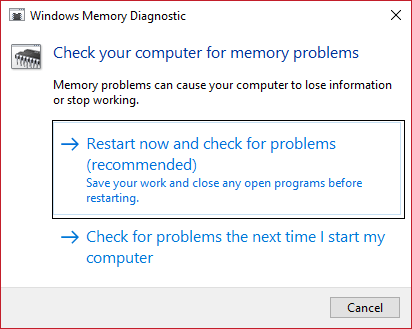
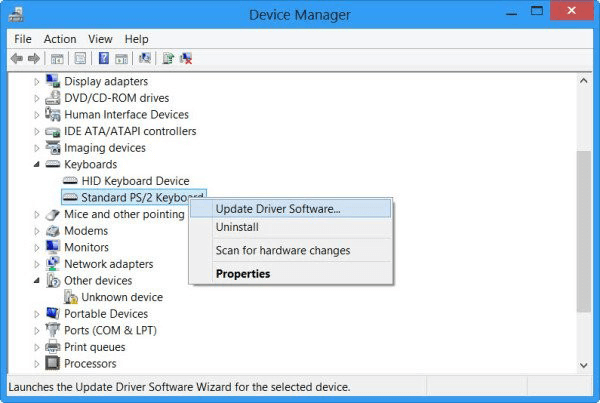
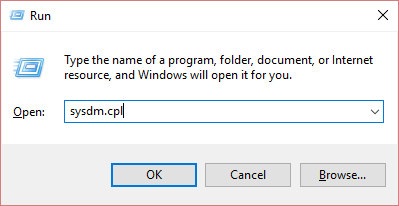
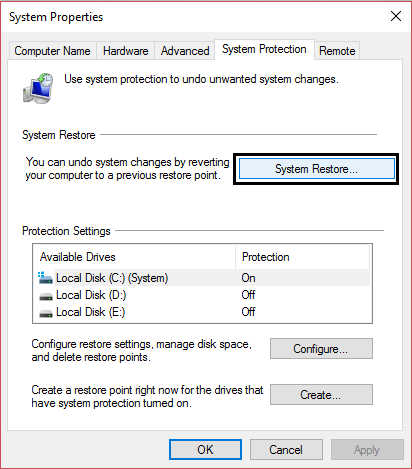
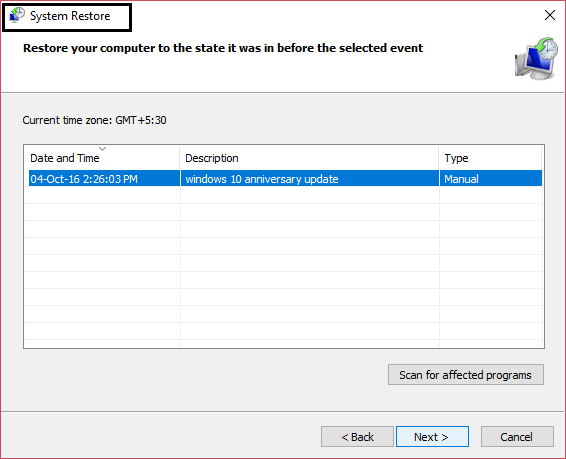
![[100 % ratkaistu] Kuinka korjata Error Printing -viesti Windows 10:ssä? [100 % ratkaistu] Kuinka korjata Error Printing -viesti Windows 10:ssä?](https://img2.luckytemplates.com/resources1/images2/image-9322-0408150406327.png)




![KORJAATTU: Tulostin on virhetilassa [HP, Canon, Epson, Zebra & Brother] KORJAATTU: Tulostin on virhetilassa [HP, Canon, Epson, Zebra & Brother]](https://img2.luckytemplates.com/resources1/images2/image-1874-0408150757336.png)

![Kuinka korjata Xbox-sovellus, joka ei avaudu Windows 10:ssä [PIKAOPAS] Kuinka korjata Xbox-sovellus, joka ei avaudu Windows 10:ssä [PIKAOPAS]](https://img2.luckytemplates.com/resources1/images2/image-7896-0408150400865.png)
